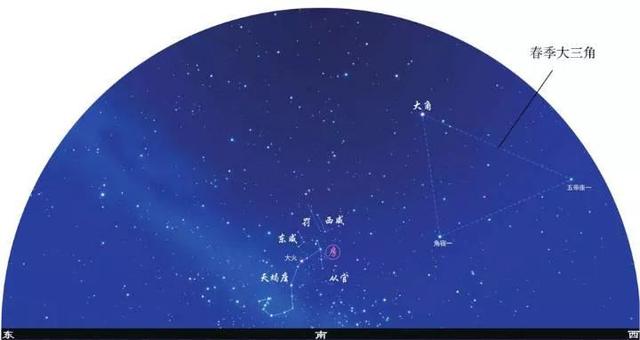bitlocker给硬盘加密(如何取消磁盘的BitLocker加密)
C盘被加密了,该怎么取消加密呢?

下面提供详细步骤供参考:
步骤1. 打开开始菜单,并点击齿轮图标,打开[设置]
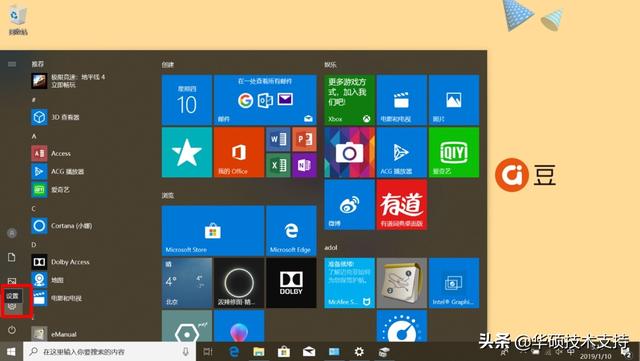
步骤2. 在Windows设置视窗中点击[更新和安全]

步骤3. 点击左侧的[设备加密],然后点击视窗右侧的[关闭]
注意:不需要登录Microsoft账户,即可选择关闭设备加密功能。

步骤4. 将提示是否需要关闭设备加密功能,请点击[关闭]。
注意:关闭设备加密功能的需要一点时间,期间请连接适配器不要关机,也请注意期间不要进入休眠或睡眠。


步骤5. 关闭设备加密功能后,设备加密栏位下将显示“设备加密已关闭”。若需要再次开启此功能,只需要在设备加密栏位点击[打开]即可。
注意:关闭设备加密功能后,磁盘管理中查看C盘也不再提示BitLocker已加密。


免责声明:本文仅代表文章作者的个人观点,与本站无关。其原创性、真实性以及文中陈述文字和内容未经本站证实,对本文以及其中全部或者部分内容文字的真实性、完整性和原创性本站不作任何保证或承诺,请读者仅作参考,并自行核实相关内容。文章投诉邮箱:anhduc.ph@yahoo.com